Деактивиране на автоматичните програми в Windows 10
Добавянето на важни и популярни програми в списъка на тези, които се стартират автоматично при стартиране на операционната система, от една страна - много полезно нещо, но от друга - има редица негативни последици. И най-неприятното е, че всеки добавен елемент в автоматичния старт забавя работата на Windows OS 10, което в крайна сметка води до ужасно забавяне на системата, особено при стартиране. Като се започне от това, съвсем естествено е, че е необходимо да се премахнат някои приложения от автора и да се настрои компютърът.
Прочетете още: Как да добавите софтуер за стартиране в Windows 10
съдържание
Деинсталиране на софтуера от стартовия списък
Нека да разгледаме някои варианти за реализиране на описаната задача чрез помощни програми на трети страни, специализиран софтуер и средства, създадени от Microsoft Corporation.
Метод 1: CCleaner
Една от най-популярните и прости опции за изключване на програмата от стартиране е използването на обикновен руски език и най-вече безплатна програма CCleaner , Това е надеждна и изпитана по времето програма, така че трябва да разгледате процедурата за премахване по този начин.
- Отворете CCleaner.
- В главното меню на програмата отидете в секцията "Инструменти" , където изберете подраздел "Стартиране" .
- Кликнете върху елемента, който искате да премахнете от стартирането, и след това върху бутона "Изтриване" .
- Потвърдете действията си, като кликнете върху "OK" .
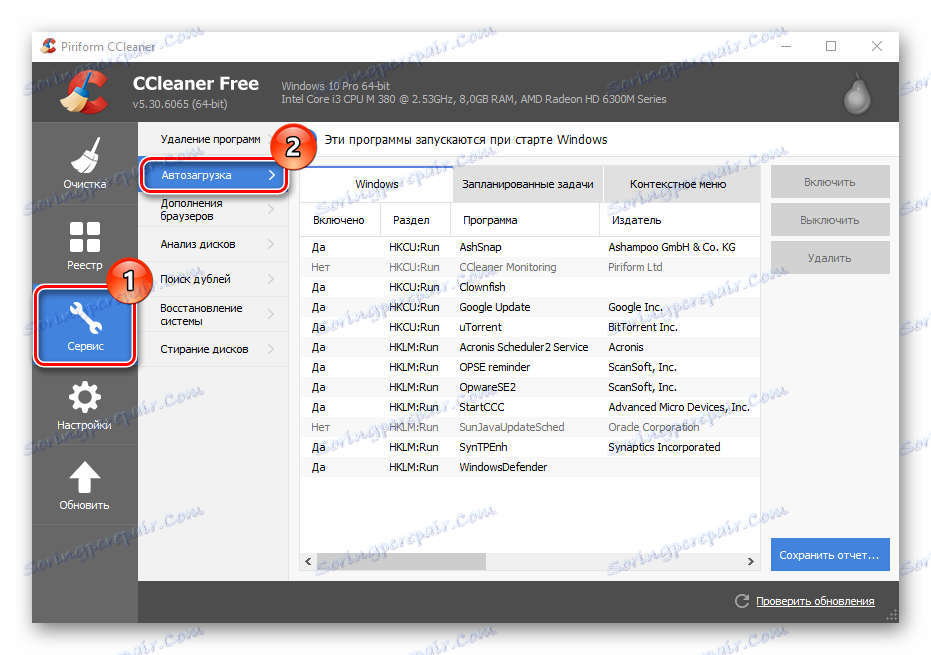
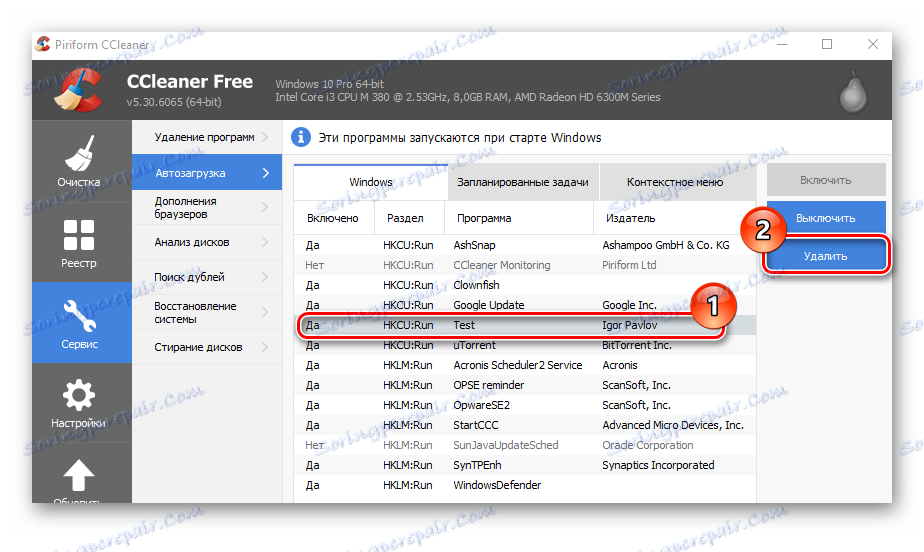
Метод 2: AIDA64
AIDA64 Платеният софтуерен пакет (с въвеждащ 30-дневен период), който, наред с други неща, има инструменти за премахване на ненужни приложения от автоматичния старт. Сравнително удобен интерфейс на руски език и разнообразни полезни функции правят тази програма достойна за вниманието на много потребители. Изхождайки от многото предимства на AIDA64, ще разгледаме как е възможно да се реши по-горе посочения проблем по този начин.
- Отворете приложението и в главния прозорец намерете секцията "Програми" .
- Разгънете го и изберете "Стартиране" .
- След като създадете списъка с приложения в Startup, кликнете върху елемента, който искате да разархивирате от стартирането, и кликнете върху бутона "Изтриване" в горната част на прозореца на програмата AIDA64.
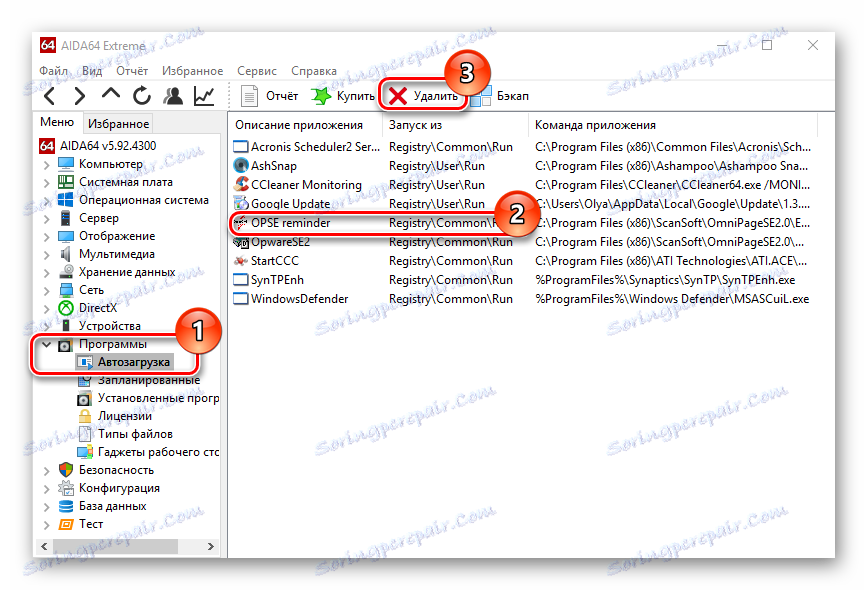
Метод 3: Ръководство за стартиране на хамелеона
Друг начин за деактивиране на приложението, което преди това е било активирано, е да използвате програмата за стартиране на Chameleon. Подобно на AIDA64, това е платена програма (с възможност за преживяване на временна версия на продукта) с удобен интерфейс на руски език. Със своята помощ можете лесно и естествено да изпълнявате задачата.
Изтеглете мениджъра за стартиране на Chameleon
- В главното меню на програмата превключете в режим "Списък" (за удобство) и кликнете върху програмата или услугата, която искате да изключите от автоматичния старт.
- Кликнете върху бутона "Изтриване" от контекстното меню.
- Затворете приложението, рестартирайте компютъра и проверете резултата.
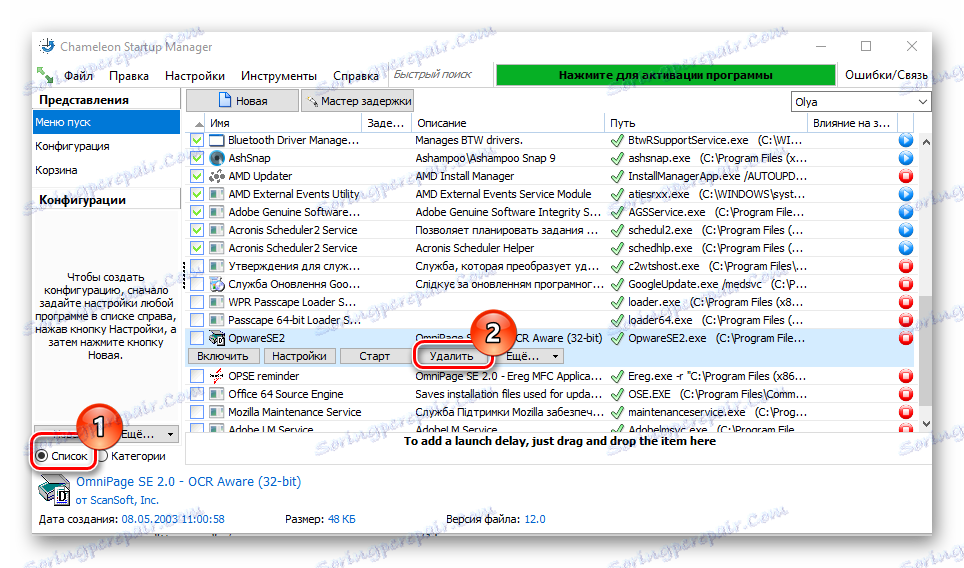
Метод 4: Автомати
Autoruns Това е доста добра програма, представена от Microsoft Sysinternals. В арсенала си има и функция, която ви позволява да премахнете софтуера от стартирането. Основните предимства по отношение на други програми са безплатен лиценз и няма нужда от инсталиране. Autoruns има своите недостатъци под формата на сложен англоезичен интерфейс. Но въпреки това, за тези, които изберат тази опция, ще опишем последователността от действия за премахване на заявленията.
- Стартирайте автоматиците.
- Кликнете върху раздела Логин .
- Изберете желаното приложение или услуга и кликнете върху него.
- В контекстното меню кликнете върху елемента "Изтриване" .
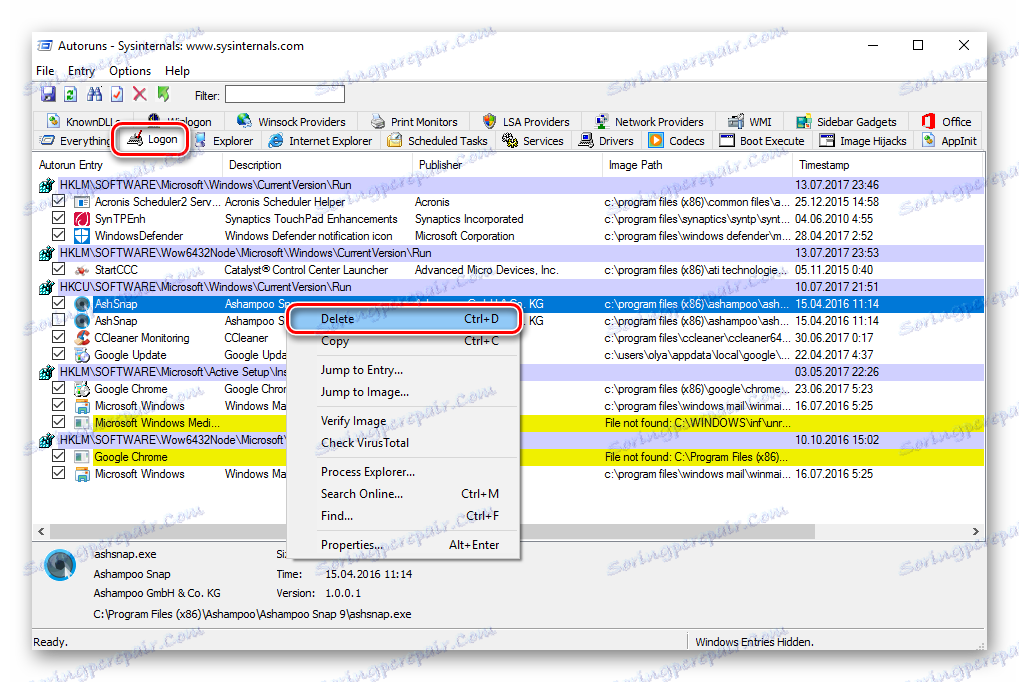
Струва си да се отбележи, че такъв софтуер (основно, със същата функционалност), за да премахнете приложения от стартирането е доста. Следователно, каква програма да се използва, е вече въпрос на личните предпочитания на потребителя.
Метод 5: Мениджър на задачите
В края на краищата ще разгледаме как можете да премахнете приложение от стартиране, без да използвате допълнителен софтуер, и да използвате само стандартните инструменти на Windows OS 10, в този случай Task Manager.
- Отворете диспечера на задачите . Това лесно може да се направи само с десния бутон на мишката върху лентата на задачите (долния панел).
- Кликнете върху раздела " Стартиране" .
- Щракнете с десния бутон върху програмата и изберете Disable .
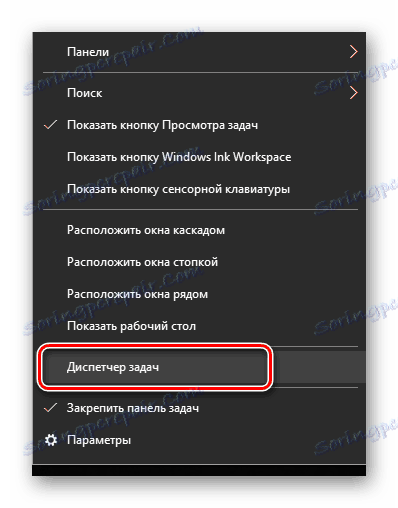
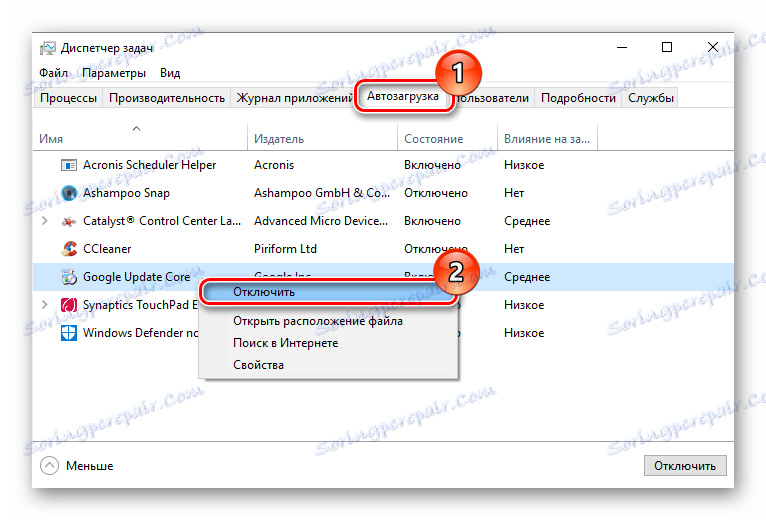
Очевидно е, че премахването на ненужните програми при стартиране не изисква много усилия и знания. Затова използвайте получената информация, за да оптимизирате работата на Windows OS 10.